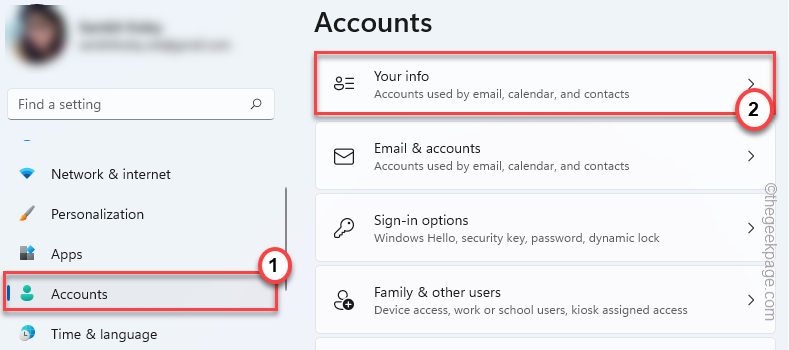De Supriya Prabhu
Când există multe conturi de utilizator create pe computerul cu Windows 11, este posibil să aveți o cerință în care trebuie să schimbați un tip de cont de utilizator de la standard la administrator. Procedura de schimbare a tipului de cont de utilizator nu s-a modificat prea mult față de versiunea anterioară a sistemului de operare. Vom discuta în acest articol despre cum să comutați tipul de cont de utilizator de la standard la administrator și invers în Windows 11.
Cum să comutați tipul de cont de utilizator de la Standard la Admin sau invers în Windows 11
Pasul 1: Deschideți Panoul de control.
presa Victorie tasta de pe tastatură.
Tip Panou de control și lovit introduce cheie.
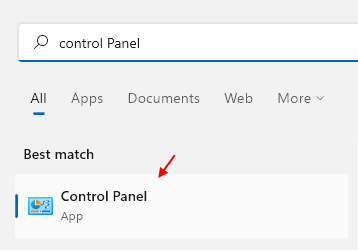
Pasul 2: În fereastra Panoului de control
Click pe Categorie și selectați Categorie din lista verticală, așa cum se arată.
Apoi, faceți clic pe Conturi de utilizator.
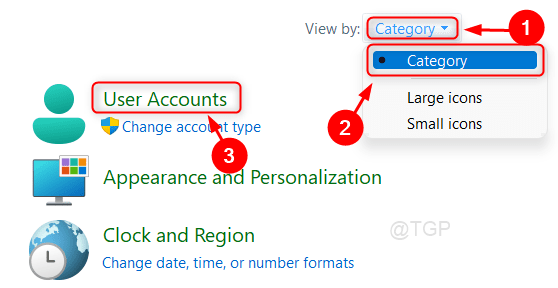
Pasul 3: Apoi, faceți clic pe Schimbați tipul de cont sub Conturi de utilizator.
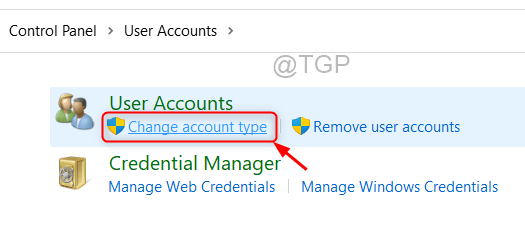
Pasul 4: Acum puteți alege utilizatorul al cărui tip de cont trebuie să îl schimbați.
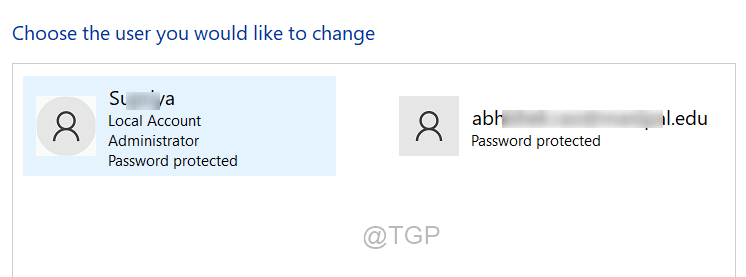
Pasul 5: După selectarea contului de utilizator, faceți clic pe Schimbați tipul de cont așa cum se arată mai jos.
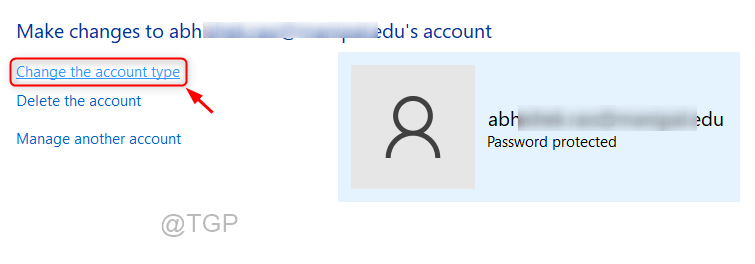
Pasul 6: Acum puteți comuta tipul de cont de utilizator al unui cont în Windows 11 PC fie de la Standard, fie de la Administrator.
Apoi apasa Schimbați tipul de cont.
Acum, tipul de cont de utilizator a fost schimbat la tipul nou selectat.
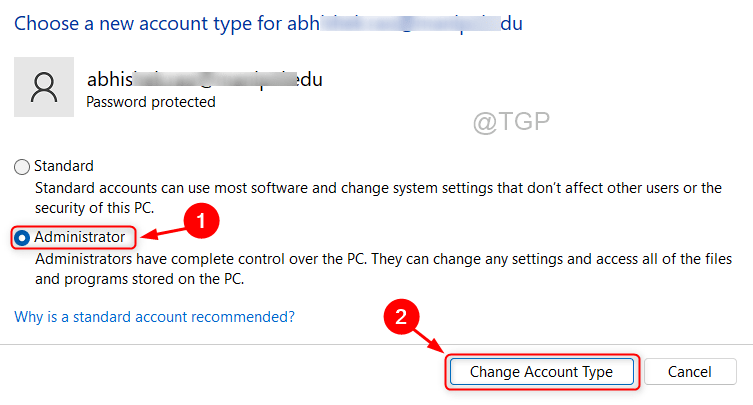
Sper că acest articol a fost util în schimbarea tipului de cont de utilizator.
Vă rugăm să ne lăsați comentarii mai jos.
Mulțumesc!